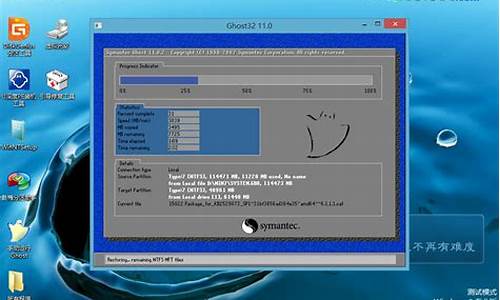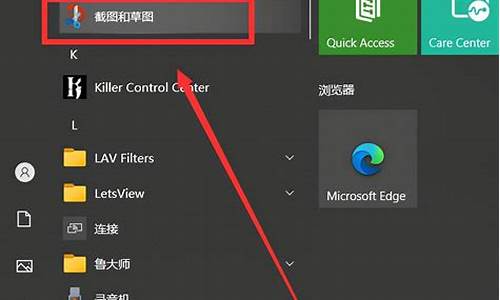电脑命令提示符是干嘛的_电脑系统命令提示符
1.怎样用电脑的命令提示符?
2.电脑中的“命令提示符”是什么?如何使用?
3.电脑命令提示符怎么打开
4.命令提示符怎么打开
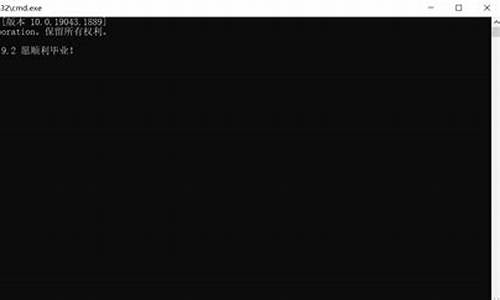
电脑在日常工作和生活使用中,大家偶尔会用到一些命令提示符,比如注册表管理器的regedit,系统配置命令MSConfig之类的(我之前的文章中都有涉及使用),那么通常都有哪些命令提示符是常用的呢?作用又是怎样的呢?今天就给大家来讲一下几个常用的命令提示符以及其他提示符大全。
首先说一下命令提示符是什么,就是CMD命令,CMD是command的缩写,是windows兼容DOS的命令符输入窗口,可以通过它来进行系统服务,关开机,获取信息等等操作,从而更好的了解和使用电脑。
查找和打开命令提示符的方法上一篇文章中已经说过了,这里就不再多说。直接说说常用的几种命令提示符:
一、注册表编辑器——regedit.exe? 还有一个regedt32效果是一样的;我之前的文章《电脑桌面文件存储位置更改方法(1)》里面就有使用过;
s://zhuanlan.zhihu/p/149839989
二、本地组策略编辑器——gpedit.msc? 进行计算机和用户配置;
三、系统配置?——msconfig.exe? 我之前的文章《电脑开机速度慢怎么办的解决办法》里也有使用到;
s://zhuanlan.zhihu/p/135394585
四、关机命令——shutdown.exe? 之前的文章《电脑定时关机的方法(2)》里有使用到,命令后面需要输入自定义的时间,具体可以查看我的那篇文章;
s://zhuanlan.zhihu/p/156102585
五、本地服务设置——services.msc? 之前的文章《电脑防火墙无法开启的解决办法1》里有使用过;
s://zhuanlan.zhihu/p/206894649
六、本机用户和组——lusrmgr.msc?查看电脑用户和组的情况;
七、计算机管理——compmgmt.msc 与在桌面计算机图标上点击右键点击“管理”效果相同,我之前的文章《电脑定时关机的方法(1)》中使用过;
s://zhuanlan.zhihu/p/151841721
八、任务管理器——taskmgr? 可以查看和结束应用程序或者进程;
九、本地安全策略——secpol.msc?
十、检测网络通道——ping? 一般是直接加后缀IP地址或网址,查看网络通不通,还有很多其他功能,以后的文章会详细再介绍;
以上就是平时电脑使用中常用的命令提示符了。
下面梳理总结了命令提示符大全,供大家参考。
1.help—— 帮助命令;不懂得命令可以进行查询;
2.gpedit.msc——组策略
3.sndrec32——录音机
4.Nslookup——IP地址侦测器,监测网络中 DNS 服务器是否能正确实现域名解析的命令
5.explorer——打开管理器
6.logoff——注销命令
7.shutdown——60秒倒计时关机命令
8.rononce –p——15秒关机
9.services.msc——本地服务设置
10.notepad——打开记事本
11.cleanmgr——垃圾整理
12.net start messenger——开始信使服务
13.net stop messenger——停止信使服务
14pmgmt.msc——计算机管理
15.conf——启动netmeeting
16.dvdplay——DVD播放器
17.charmap——启动字符映射表
18.diskmgmt.msc——磁盘管理实用程序
19.calc——启动计算器
20.dfrg.msc——磁盘碎片整理程序
21.chkdsk.exe——Chkdsk磁盘检查
22.devmgmt.msc——设备管理器
23.certmgr.msc——证书管理实用程序
24.drwtsn32——系统医生
25.lusrmgr.msc——本机用户和组
26.dxdiag——检查DirectX信息
27.regedt32——注册表编辑器
28.Msconfig.exe——系统配置实用程序
29.rsop.msc——组策略结果集
30.mem.exe——显示内存使用情况
31.regedit.exe——注册表
32.winchat——XP自带局域网聊天
33.progman——程序管理器
34.winmsd——系统信息
35.perfmon.msc——计算机性能监测程序
36.winver——检查Windows版本
37.sfc /scannow——扫描错误并复原
38.taskmgr——任务管理器
39.wmimgmt.msc——打开windows管理体系结构(WMI)
40.wupdmgr——windows更新程序
41.wscript——windows脚本宿主设置
42.write——写字板
43.wiaacmgr——扫描仪和照相机向导
44.mplayer2——简易widnowsmedia player
45.mspaint——画图板
46.mstsc——远程桌面连接
47.magnify——放大镜实用程序
48.mmc——打开控制台
49.mobsync——同步命令
50.iexpress——木马捆绑工具,系统自带
51.fsmgmt.msc——共享文件夹管理器
52.utilman——工具管理器
53.dcomcnfg——打开系统组件服务
54.ddeshare——打开DDE共享设置
55.osk——打开屏幕键盘
56.odbcad32——ODBC数据源管理器
57.ntbackup——系统备份和还原
58.narrator——屏幕“讲述人”
59.ntmsmgr.msc——移动存储管理器
60.ntmsoprq.msc——移动存储管理员操作请求
61.netstat –an?——(TC)命令检查接口
62.sync——创建一个公文包
63.sysedit——系统配置编辑器
64.sigverif——文件签名验证程序
65.ciadv.msc——索引服务程序
66.shrpubw——创建共享文件夹
67.secpol.msc——本地安全策略
68.syskey——系统加密,一旦加密就不能解开,保护windows xp系统的双重密码
69.Sndvol32——音量控制程序
70.sfc.exe——系统文件检查器
71.sfc /scannow——windows文件保护
72.ciadv.msc——索引服务程序
73.tourstart——xp简介(安装完成后出现的漫游xp程序)
74.eventvwr——查看器
75.eudcedit——造字程序
76.packager——对象包装程序
77.cliconfg——SQL SERVER 客户端网络实用程序
78.Clipbrd——剪贴板查看器
79.conf——启动netmeeting
80.regsvr32 /u *.dll——停止dll文件运行
81.regsvr32 /u zipfldr.dll——取消ZIP支持
命令提示符大全大概就这么多,感兴趣的朋友可以自行测试,有不全的地方也可以提醒我做一下补充和修改。
好了关于常用命令提示符和提示符大全就到这里了,希望能对大家有帮助。
怎样用电脑的命令提示符?
1、命令提示符怎么打开2、命令提示符怎么使用?3、打开命令提示符的快捷键是什么?4、命令提示符有什么用?5、怎样用电脑的命令提示符?命令提示符怎么打开
1、使用组合快捷键 Win + R 打开运行对话框,然后在打开后面输入 cmd 命令操作符快捷名称即可,
2、再点击下方的“确定”即可打开CMD命令提示符操作界面了。
命令提示符怎么使用?开始-运行-命令大全
1. gpedit.msc-----组策略
2. sndrec32-------录音机
3. Nslookup-------IP地址侦测器
4. explorer-------打开管理器
5. logoff---------注销命令
6. tsshutdn-------60秒倒计时关机命令
7. lusrmgr.msc----本机用户和组
8. services.msc---本地服务设置
9. oobe/msoobe /a----检查XP是否激活
10. notepad--------打开记事本
11. cleanmgr-------垃圾整理
12. net start messenger----开始信使服务
13. compmgmt.msc---计算机管理
14. net stop messenger-----停止信使服务
15. conf-----------启动netmeeting
16. dvdplay--------DVD播放器
17. charmap--------启动字符映射表
18. diskmgmt.msc---磁盘管理实用程序
19. calc-----------启动计算器
20. dfrg.msc-------磁盘碎片整理程序
21. chkdsk.exe-----Chkdsk磁盘检查
22. devmgmt.msc--- 设备管理器
23. regsvr32 /u *.dll----停止dll文件运行
24. drwtsn32------ 系统医生
25. rononce -p ----15秒关机
26. dxdiag---------检查DirectX信息
27. regedt32-------注册表编辑器
28. Msconfig.exe---系统配置实用程序
29. rsop.msc-------组策略结果集
30. mem.exe--------显示内存使用情况
31. regedit.exe----注册表
32. winchat--------XP自带局域网聊天
33. progman--------程序管理器
34. winmsd---------系统信息
35. perfmon.msc----计算机性能监测程序
36. winver---------检查Windows版本
37. sfc /scannow-----扫描错误并复原
38. taskmgr-----任务管理器(2000/xp/2003
39. winver---------检查Windows版本
40. wmimgmt.msc----打开windows管理体系结构(WMI)
41. wupdmgr--------windows更新程序
42. wscript--------windows脚本宿主设置
43. write----------写字板
44. winmsd---------系统信息
45. wiaacmgr-------扫描仪和照相机向导
46. winchat--------XP自带局域网聊天
47. mem.exe--------显示内存使用情况
48. Msconfig.exe---系统配置实用程序
49. mplayer2-------简易widnows media player
50. mspaint--------画图板
51. mstsc----------远程桌面连接
52. mplayer2-------媒体播放机
53. magnify--------放大镜实用程序
54. mmc------------打开控制台
55. mobsync--------同步命令
打开命令提示符的快捷键是什么?打开命令提示符的快捷键是先输入“win+R”,然后输入“CMD”,才能打开,设置快捷键的具体步骤如下:
1、首先打开电脑,点击电脑桌面左下角的搜索框,输入“命令”。
2、然后在弹出来的页面中右键单击“命令提示符”,选择打开“属性”。
3、然后在弹出来的页面中点击打开“快捷方式”。
4、然后在弹出来的页面中点击“快捷键”,输入想要设置的快捷键,回车确定即可。
命令提示符有什么用?分类:电脑/网络操作系统/系统故障
问题描述:
我想问命令提示符有什么用?它又有什么的具体应用事例?大家谁好心的告诉一下。或者给个网站上了解一下
解析:
“命令提示符”也就是Windows 95/98 下的“MS-DOS 方式”,虽然随着计算机产业的发展,Windows 操作系统的应用越来越广泛,DOS 面临着被淘汰的命运,但是因为它运行安全、稳定,有的用户还在使用,所以一般Windows 的各种版本都与其兼容,用户可以在Windows 系统下运行DOS,中文版Windows XP 中的命令提示符进一步提高了与DOS 下操作命令的兼容性,用户可以在命令提示符直接输入中文调用文件。
DOS命令提示符
DOS基础应用.有兴趣的可以来看看了
cd 改变当前目录 sys 制作DOS系统盘
copy 拷贝文件 del 删除文件
deltree 删除目录树 dir 列文件名
diskcopy 制磁盘 edit 文本编辑
format 格式化磁盘 md 建立子目录
mem 查看内存状况 type 显示文件内容
rd 删除目录 ren 改变文件名
记得多少啊,忘了就去上课看看,下面四个命令是新的,给出命令格式,你自己试试看,学电脑重要的就是摸索。
cls 清屏
〔适用场合〕 屏幕上太乱了,或是屏幕上出现乱码了, 清除屏幕上显示内容但不影响电脑内部任何信息
〔用 法〕 cls 回车
move 移动文件,改目录名
〔适用场合〕 移动文件到别的目录
〔用 法〕 move [文件名] [目录] 移动文件至新目录下
move [目录名] [目录名] 改目录名
〔例 子〕 c:\move c:\autoexec.bat c:\old?
移动autoexec.bat文件至old目录下
c:\move c:\config.sys c:\old?
移动config.sys文件至old目录下
more 分屏显示
〔适用场合〕 当输出很多一屏显示不下时用,几乎适合所有命令,尤其是type等命令时很有用。 使用more时磁盘不能有写保护,也不适合光驱。
〔用 法〕 type [文件名] | more 分屏显示文件内容
more[文件名] 分屏显示文件内容
〔例 子〕 C:\type msdos.w40 | more
xcopy 拷贝目录和文件
〔适用场合〕 在进行连同子目录一起拷贝时很有用,在拷贝大量文件时比COPY命令要快得多
〔用 法〕 xcopy [文件名] [目录] %B
怎样用电脑的命令提示符?在电脑桌面或者执行程序之前命令提示符,用快捷键“windows+R”就可以打开运行选框。或者直接在开始菜单命令提示符的左边找到运行。
最常用的第一个命令:cmd。打开命令提示符,有许多与系统有关的命令都可以在命令提示符中完成,比如查看Ip等等。
第二个常用命令:regedit。打开注册表编辑器。现在的注册表修改以及清理工具很多,一般不需要命令提示符我们打开注册表自己编辑,但是有些特殊情况,比如软件无法完全删除,或者游戏界面无法全屏等,都需要自己手动修改注册表,这就是打开注册表的唯一方式。
第三个:control。打开控制面板,相信很多朋友打开控制面板的时候都是在开始中打开的,不过小编用习惯了,英文也好记,就是“控制”的意思。
第四个:msconfig。打开系统配置,小编打开系统配置最常用的功能就是“启动”选项卡中开机启动项的清理,有些软件做的不完善,有时候自己手动清理更好。
第五个:gpedit.msc 。打开本地组策略。组策略可以实现很多事情,主要还是对系统及软件的管理以及对某些功能的微调。
第六个:explorer。打开管理器,即命令提示符我的电脑。小编还是习惯直接快捷启动或者“windows+E”快捷键,但是用2000和xp的时候,这个命令真是没少用。
第七个: taskmgr。这个命令可能不熟悉,但是他打开的东西大家肯定很熟悉,任务管理器。也就是我们经常用的ctrl+alt+del组合键打开的内容。
第八个:logoff。直接注销计算机,有时候卡主或者死机鼠标无法动的时候,这个命令就可以帮助我们直接注销计算机,然后计算机就可以恢复。
第九个:osk。我相信大家这个肯定不知道,打开屏幕键盘。有时候键盘坏掉以后实在没有办法,或者用键盘不方便,或者插孔坏掉,都需要用到它。屏幕键盘界面其实还蛮炫酷的。
第十个:calc。打开计算器。可能刚开始觉得这四个字母没用,但是大家肯定有在网页上碰到无法口算的问题,最明显的的女孩子购物打几折算不清楚,这时候简单的Win+R输入calc,直接用计算器就能得出结果,其实也很方便。
其实还可以用到很多代码,但是其他的用处都不大,这里就不一一解释了。希望大家活学活用,真正为自己使用电脑带来方便。
电脑中的“命令提示符”是什么?如何使用?
在电脑桌面或者执行程序之前,用快捷键“windows+R”就可以打开运行选框。或者直接在开始菜单的左边找到运行。
最常用的第一个命令:cmd。打开命令提示符,有许多与系统有关的命令都可以在命令提示符中完成,比如查看Ip等等。
第二个常用命令:regedit。打开注册表编辑器。现在的注册表修改以及清理工具很多,一般不需要我们打开注册表自己编辑,但是有些特殊情况,比如软件无法完全删除,或者游戏界面无法全屏等,都需要自己手动修改注册表,这就是打开注册表的唯一方式。
第三个:control。打开控制面板,相信很多朋友打开控制面板的时候都是在开始中打开的,不过小编用习惯了,英文也好记,就是“控制”的意思。
第四个:msconfig。打开系统配置,小编打开系统配置最常用的功能就是“启动”选项卡中开机启动项的清理,有些软件做的不完善,有时候自己手动清理更好。
第五个:gpedit.msc 。打开本地组策略。组策略可以实现很多事情,主要还是对系统及软件的管理以及对某些功能的微调。
第六个:explorer。打开管理器,即我的电脑。小编还是习惯直接快捷启动或者“windows+E”快捷键,但是用2000和xp的时候,这个命令真是没少用。
第七个: taskmgr。这个命令可能不熟悉,但是他打开的东西大家肯定很熟悉,任务管理器。也就是我们经常用的ctrl+alt+del组合键打开的内容。
第八个:logoff。直接注销计算机,有时候卡主或者死机鼠标无法动的时候,这个命令就可以帮助我们直接注销计算机,然后计算机就可以恢复。
第九个:osk。我相信大家这个肯定不知道,打开屏幕键盘。有时候键盘坏掉以后实在没有办法,或者用键盘不方便,或者插孔坏掉,都需要用到它。屏幕键盘界面其实还蛮炫酷的。
第十个:calc。打开计算器。可能刚开始觉得这四个字母没用,但是大家肯定有在网页上碰到无法口算的问题,最明显的的女孩子购物打几折算不清楚,这时候简单的Win+R输入calc,直接用计算器就能得出结果,其实也很方便。
其实还可以用到很多代码,但是其他的用处都不大,这里就不一一解释了。希望大家活学活用,真正为自己使用电脑带来方便。
电脑命令提示符怎么打开
CMD有内部命令和外部命令之分, 常用内部命令:ASSOC 显示或修改文件扩展名关联。
AT 在计算机上运行的命令和程序。
ATTRIB 显示或更改文件属性。
BREAK 设置或清除扩展式 CTRL+C 检查。
CACLS 显示或修改文件的访问控制列表(ACLs)。
CALL 从另一个批处理程序调用这一个。
CD 显示当前目录的名称或将其更改。
CHCP 显示或设置活动代码页数。
CHDIR 显示当前目录的名称或将其更改。
CHKDSK 检查磁盘并显示状态报告。
CHKNTFS 显示或修改启动时间磁盘检查。
CLS 清除屏幕。
CMD 打开另一个 Windows 命令解释程序窗口。
COLOR 设置默认控制台前景和背景颜色。
COMP 比较两个或两套文件的内容。
COMPACT 显示或更改 NTFS 分区上文件的压缩。
CONVERT 将 FAT 卷转换成 NTFS。您不能转换当前驱动器。
COPY 将至少一个文件复制到另一个位置。
DATE 显示或设置日期。
DEL 删除至少一个文件。
DIR 显示一个目录中的文件和子目录。
DISKCOMP 比较两个软盘的内容。
DISKCOPY 将一个软盘的内容复制到另一个软盘。
DOSKEY 编辑命令行、调用 Windows 命令并创建宏。
ECHO 显示消息,或将命令回显打开或关上。
ENDLOCAL 结束批文件中环境更改的本地化。
ERASE 删除至少一个文件。
EXIT 退出 CMD.EXE 程序(命令解释程序)。
FC 比较两个或两套文件,并显示不同处。
FIND 在文件中搜索文字字符串。
FINDSTR 在文件中搜索字符串。
FOR 为一套文件中的每个文件运行一个指定的命令。
FORMAT 格式化磁盘,以便跟 Windows 使用。
FTYPE 显示或修改用于文件扩展名关联的文件类型。
GOTO 将 Windows 命令解释程序指向批处理程序中某个标明的行。
GRAFTABL 启用 Windows 来以图像模式显示扩展字符集。
HELP 提供 Windows 命令的帮助信息。
IF 执行批处理程序中的条件性处理。
LABEL 创建、更改或删除磁盘的卷标。
MD 创建目录。
MKDIR 创建目录。
MODE 配置系统设备。
MORE 一次显示一个结果屏幕。
MOVE 将文件从一个目录移到另一个目录。
PATH 显示或设置可执行文件的搜索路径。
PAUSE 暂停批文件的处理并显示消息。
POPD 还原 PUSHD 保存的当前目录的上一个值。
PRINT 打印文本文件。
PROMPT 更改 Windows 命令提示符。
PUSHD 保存当前目录,然后对其进行更改。
RD 删除目录。
RECOVER 从有问题的磁盘恢复可读信息。
REM 记录批文件或 CONFIG.SYS 中的注释。
REN 重命名文件。
RENAME 重命名文件。
REPLACE 替换文件。
RMDIR 删除目录。
SET 显示、设置或删除 Windows 环境变量。
SETLOCAL 开始批文件中环境更改的本地化。
SHIFT 更换批文件中可替换参数的位置。
SORT 对输入进行分类。
START 启动另一个窗口来运行指定的程序或命令。
SUBST 将路径跟一个驱动器号关联。
TIME 显示或设置系统时间。
TITLE 设置 CMD.EXE 会话的窗口标题。
TREE 以图形模式显示驱动器或路径的目录结构。
TYPE 显示文本文件的内容。
VER 显示 Windows 版本。
VERIFY 告诉 Windows 是否验证文件是否已正确写入磁盘。
VOL 显示磁盘卷标和序列号。
XCOPY 复制文件和目录树。 系统一般自带的外部命令:wiz.cpl------------添加删除程序
cleanmgr-------垃圾整理
CMD--------------命令提示符可以当作是 Windows 的一个附件,Ping,Convert 这些不能在图形环境下 使用的功能要借助它来完成。
command------调用的则是系统内置的 NTVDM,一个 DOS虚拟机。它完全是一个类似 Virtual PC 的 虚拟环境,和系统本身联系不大。当我们在命令提示符下运行 DOS 程序时,实际上也 是自动转移到 NTVDM虚拟机下,和 CMD 本身没什么关系。
calc-----------启动计算器
chkdsk.exe-----Chkdsk磁盘检查
compmgmt.msc---计算机管理
conf-----------启动 netmeeting
devmgmt.msc--- 设备管理器
diskmgmt.msc---磁盘管理实用程序
dfrg.msc-------磁盘碎片整理程序
drwtsn32------ 系统医生
dvdplay--------启动Media Player
dxdiag-----------DirectX Diagnostic Tool
gpedit.msc-------组策略编辑器
gpupdate /target:computer /force 强制刷新组策略
eventvwr.exe-----查看器
explorer-------打开管理器
logoff---------注销命令
lusrmgr.msc----本机用户和组
msinfo32---------系统信息
msconfig---------系统配置实用程序
net start (servicename)----启动该服务
net stop (servicename)-----停止该服务
notepad--------打开记事本
nusrmgr.cpl-------同control userpasswords,打开用户帐户控制面板
Nslookup-------IP地址侦测器
oobe/msoobe /a----检查XP是否激活
perfmon.msc----计算机性能监测程序
progman--------程序管理器
regedit----------注册表编辑器
regedt32-------注册表编辑器
regsvr32 /u *.dll----停止dll文件运行
route print------查看路由表
rononce -p ----15秒关机
rsop.msc-------组策略结果集
rundll32.exe rundll32.exe %Systemroot%System32shimgvw.dll,ImageView_Fullscreen----启动一个空白的Windows 和传真查看器
secpol.msc--------本地安全策略
services.msc---本地服务设置
sfc /scannow-----启动系统文件检查器
sndrec32-------录音机
taskmgr-----任务管理器(适用于2000/xp/2003)
tsshutdn-------60秒倒计时关机命令
winchat--------XP自带局域网聊天
winmsd---------系统信息
winver-----显示About Windows 窗口
wupdmgr-----------Windows Update
命令提示符怎么打开
如下参考:
以windows7操作为例:
设备:win7
版本:6.1.7600.16385
操作界面:设置工具
1.win10系统,点击打开开始页面,搜索命令提示符,然后复制点击鼠标右键,选择属性。
2.输入命令提示符属性页,输入快捷方式页。
3.输入快捷键页面,在快捷键中输入快捷键,然后单击ok。
4.设置快捷键后,直接输入快捷键打开命令提示符。
如何打开命令提示符方法如下:
工具:华硕A456U,系统:Windows 10 专业版64位处理系统。
方法1:
1、点击电脑左下角的开始,然后在打开的开始菜单中点击运行,打开运行程序。
2、在打开的运行对话框的输入框中输入cmd,然后回车或者点击下面的确定按钮,就可以打开命令提示符了。
3、打开的命令提示符窗口如下图所示,对于喜欢玩命令的朋友非常熟悉。
方法2:
1、点击电脑左下角的开始,然后在打开的菜单中点击“所有程序”,然后点击“附件”,最后点击附件里面的“命令提示符”就可以打开命令提示符。
声明:本站所有文章资源内容,如无特殊说明或标注,均为采集网络资源。如若本站内容侵犯了原著者的合法权益,可联系本站删除。